Artículos
Como esta base de datos debe permitir la gestión de cualquier tipo de producto, es necesario tener un sólido conocimiento de cómo están confeccionados los artículos. Podremos ver que un artículo es algo más que un código, un nombre y una serie más o menos larga de datos. Por medio de los artículos podremos definir tanto los artículos físicos: ganchos, herrajes, chavetas, material, etc.; como artículos en estado intermedio de fabricación: ganchos a medio hacer, partes de un tramo de una grúa; o incluso artículos sin soporte físico: gastos notariales, asesorías de consultores, servicios en general.
Formulario de artículo
El formulario de artículo contiene múltiples pestañas. Para poder buscar rápidamente un artículo por su código, se puede utilizar la casilla de color anaranjado.
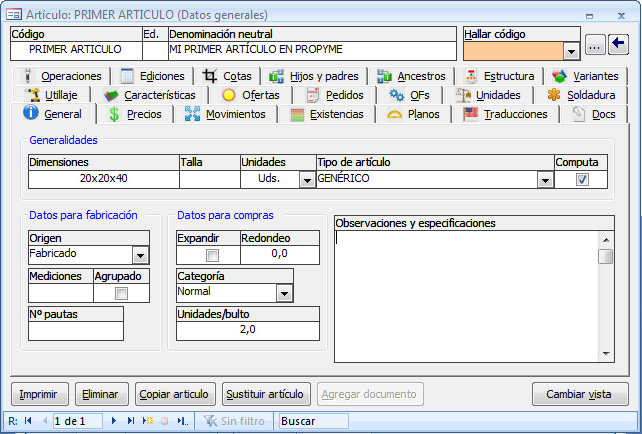
Hay veintiún pestañas en el formulario Artículos. Tal número es debido a la necesidad de tener todos los artículos perfectamente definidos. Además algunas pestañas contienen vistas duplicadas.
Datos generales. Contiene tres vistas. Una primera vista ofrece la información básica del artículo. El cuadro “tipo de artículo” permite catalogar los artículos para luego poder imprimir categorías de ellos. La casilla “Expandir” permite mostrar en los pedidos de compra una lista con los hijos del artículo para que el proveedor este mejor orientado de lo que debe hacer. La casilla “Origen” orienta a la hora de decidir de donde debe salir el artículo a la hora de fabricar. En la segunda vista se muestra una segunda parte de los datos generales del artículo y de los datos financieros como el recargo y el IVA a aplicar. En la tercera vista se pueden ver estadísticas del artículo calculadas en función de sus componentes. Por ejemplo el peso calculado del artículo o el coste en función de sus partes.
Precios. Contiene cuatro vistas. En la primera vista se muestran los precios de venta que cada proveedor ofrece por este artículo indicando cual es el de preferencia. La segunda vista permite introducir precios segmentados de manera que para diferentes rangos de cantidades se pueden establecer precios y descuentos de de compraventa distintos que se utilizarán en los pedidos, ofertas y facturas con conceptos sin albarán. La tercera muestra los precios de compra que algunos clientes puedan imponer al comprarlo. Si al hacer un pedido a un proveedor de este artículo, el cliente tiene impuesto un precio sobre ese artículo, entonces el precio impuesto por el cliente tiene preferencia. La cuarta vista es un histórico de las modificaciones del precio del artículo y la vigencia de los mismos.
Movimientos. Cada vez que se mete o saca una cantidad de este artículo en algunos de los almacenes se anota un registro en una lista de movimientos para que quede constancia de la causa por la que se hizo tal movimiento. En esta ficha solo se muestran los movimientos sobre este artículo. También desde la misma se pueden crear nuevos movimientos. En determinados tipos de artículo, como son los de materia prima o remesas, esta pestaña se sustituye por otras con diferentes usos.
Existencias. Se muestran las existencias del artículo que hay en los almacenes así como las ubicaciones de los artículos dentro de cada almacén. Pulsando el botón “Cambiar vista” podemos observar los movimientos de entrada y salida que ha habido por artículo y almacén y su haber final de la misma forma que se puede ver en una libreta de ahorros de un banco.
Planos. Pueden relacionarse una serie de planos de AutoCAD con el artículo. Pueden abrirse e incluso imprimirse desde aquí. Esta pestaña posee dos vistas conmutables por medio del botón “Cambiar vista”. Una primera vista muestra todos los registros con las direcciones UNC de los planos y una segunda que permite agregar nuevo planos, actualizar su vista previa o ejecutar AutoCAD si se halla instalado.
Traducciones. Permite introducir la traducción de la denominación del artículo en los diferentes idiomas predefinidos en la aplicación. Estas traducciones se utilizarán en los diferentes informes que se generen en otros idiomas, como facturas, certificaciones, etc.
Utillaje. Es la lista de herramientas que hay que utilizar al producir este artículo.
Características. Son las características de calidad que debe cumplir el artículo al ser fabricado. Estas características se asignarán de forma automática al lanzarse una orden de fabricación. Las características son nombres de cuestionarios de calidad que se aplican al artículo.
Ofertas. Se muestran todas las ofertas en las que aparece este artículo. Esta pestaña sólo es informativa.
Pedidos. Se muestran todos los pedidos, tanto de compra como de venta (llamados también de cliente) que hacen alusión a este artículo. Esta pestaña sólo es informativa.
OFs. Se muestran todas las órdenes de fabricación donde se ha fabricado el artículo en cuestión. Esta pestaña sólo es informativa.
Unidades. Permite agregar otras unidades por las que se computa el artículo y su factor de conversión respecto a la unidad principal. Por ejemplo, la unidad principal es en kilogramos pero como se trabaja con clientes anglosajones incluimos la libra como unidad de peso en este listado.
Soldadura. Permite agregar las características y los controles que deberán seguirse en caso de que el artículo necesite algún proceso de soldadura.
Operaciones. Son las operaciones que deben hacerse para producir este artículo en base a sus componentes. Estas operaciones permiten anotar los tiempos estimados que son tiempos subjetivos. Existen otras dos columnas donde aparecen los tiempos reales calculados a partir de los tiempos apuntados en las órdenes de fabricación. Esta pestaña tiene una segunda vista que se puede ver pulsando el botón “Cambiar vista”.
Ediciones. A medida que se vaya haciendo pequeñas modificaciones, es conveniente anotar estas modificaciones llamándolas ediciones. Por ejemplo, un artículo puede ser una chapa rectangular y una modificación puede ser el hacerle un agujero. Anotaríamos estas modificaciones en esta ficha. La última modificación es la que cuenta para las nuevas ventas y fabricaciones.
Cotas. El artículo puede tener algunas cotas que necesiten ser certificadas en los controles dimensionales de calidad. Cada una de estas cotas es un registro con el nombre de la cota, su valor nominal, sus tolerancias y una descripción somera de la misma.
Hijos y Padres. Son sus artículos componentes. Por medio de estos hijos y las operaciones podremos proporcionar un esquema básico de fabricación del artículo y una descripción precisa de su estructura. Como cada artículo puede tener varios hijos, que a su vez pueden tener más hijos, etc., se puede definir el árbol completo de producción de un artículo. Más adelante, en un capítulo aparte se explica este concepto. Padres. Son todos los artículos que tienen como hijo este. Es útil para saber en qué componentes estamos utilizando este artículo. Esta pestaña solo es informativa.
Ancestros. Muestra la estructura de dependencias que hay sobre el artículo. Dicho de otro modo, muestra los artículos que tienen como hijo a este artículo y en qué cantidad. Sería igual que ver a los artículos, pero también muestra todos los ancestros. Si se cambia de vista se muestra la lista sumarizada.
Estructura. Muestra las estructura completa de un artículo. Esta estructura está conformada por los hijos del artículo, los nietos del artículo, etc. y dispuestos de una forma ordenada que en siguientes capítulos se explica. Si se pulsa cambiar vista entonces se muestra la estructura sumarizada con todos los componentes necesarios para fabricar el artículo. Esta informaicón se extrae de la propia estructura de hijos del artículo.
Variantes. En ocasiones puede que la estructura de fabricación del artículo permita cierta flexibilidad y se pueda sustituir un componente por otro. En la primera vista de esta sección se anotan las diferentes variantes que admite el artículo al fabricar. La segunda vista permite indicar por cada variante los componentes que pueden ser sustituidos y sus sustitutos.
Documentación. La documentación permite anotar documentos relacionados con el artículo y abrirlos desde este punto. Es muy útil para agregar ficheros de fotos o documentos de certificación y normas. Para agregar un nuevo documento a este listado pulse sobre el botón “Agregar documento”.
Estructuras de artículos
Las estructuras de artículos permiten reproducir la composición de un artículo desde un punto de vista de fabricación/composición. Toda estructura debe estar pensada para indicar el modo de fabricación de un artículo y no solamente para indicar sus componentes. En el dibujo explicativo siguiente se muestra un escenario típico. Tenemos que expresar la forma en que se fabrica un PC modelo Estándar.
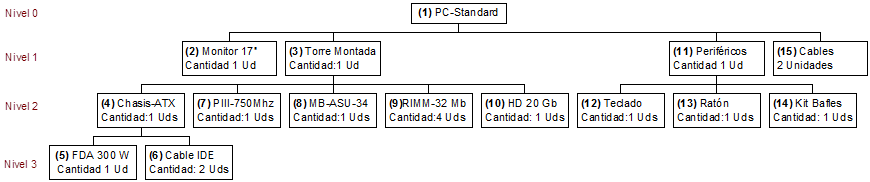
Esta estructura representaría las etapas constructivas de un PC muy básico. Cada recuadro representa un artículo y los artículos que hay por debajo colgando de él son sus hijos. Estos pueden a su vez tener más hijos. El artículo “Torre Montada” es un hijo de “PC Standard” pero él a su vez tiene por hijos a “Chasis ATX”, “PIV-1900MHz”, etc.
A cada uno de estos artículos se les puede rellenar sus correspondientes fichas. Por ejemplo al artículo “Monitor” se le puede indicar a qué proveedor se compra y si se debe sacar del almacén a la hora de fabricar un “PC-Estándar””o bien debe ser creado un pedido. A la torre montada se le pueden anotar además de sus hijos la operación “Montaje” en la ficha de operaciones y se podría agregar un plano constructivo o un vínculo a unas instrucciones en la ficha documentación.
Representación de la estructura en forma de lista
Para representar esta estructura de artículos en forma de lista lineal como se puede ver en la ficha [Estructura] del formulario “Artículo”, existen una serie de reglas muy sencillas. La estructura está representada siguiendo un orden de recorrido del árbol con las siguientes condiciones:
Se comienza en la raíz. En nuestro caso el artículo PC-Standard.
Se continúa leyendo de izquierda a derecha sus hijos. A medida que los leemos los vamos apuntando en la lista. Anotamos junto con cada apunte el nivel en que nos encontramos.
Si un artículo leído tiene hijos, se interrumpe la lectura de los otros artículos del nivel y se comienza la lectura de los artículos del siguiente nivel comenzando de izquierda a derecha.
Si se acaban los hijos de un artículo se vuelve al anterior nivel y se continua leyendo donde se dejó.
Siguiendo estas reglas y fijándonos en el árbol podemos ver que cada artículo está numerado en el orden dado por las mismas. Por medio de estas reglas podemos construir la lista lineal de la estructura del artículo y también a partir de esta lista y de forma inversa, reconstruir el gráfico de árbol con los artículos. En la tabla siguiente se muestra el resultado:
| Nº | Nivel | Artículo | Cantidad |
|---|---|---|---|
| 1 | 0 | PC-Standard | 1 Uds |
| 2 | 1 | Monitor 17’ | 1 Uds |
| 3 | 1 | Torre | 1 Uds |
| 4 | 2 | Chasis ATX | 1 Uds |
| 5 | 3 | FDA 300 W | 1 Uds |
| 6 | 3 | Cable IDE | 2 Uds |
| 7 | 2 | PIV-1900 MHz | 1 Uds |
| 8 | 2 | Mother Board ASU | 1 Uds |
| 9 | 2 | Modulo RIMM-32 Mb | 4 Uds |
| 10 | 2 | HD 20-Gb | 1 Uds |
| 11 | 1 | Periféricos | 1 Uds |
| 12 | 2 | Teclado | 1 Uds |
| 13 | 2 | Ratón | 1 Uds |
| 14 | 2 | Kit Baffles | 1 Uds |
| 15 | 1 | Cables de alimentación | 2 Uds |
Estas estructuras se utilizarán luego para poder lanzar órdenes de fabricación. Las órdenes de fabricación (OFs a partir de ahora) pueden ser luego retocadas para indicar alguna variación sobre el producto fabricado. En el formulario “Artículos”, concretamente en la pestaña [Estructura]. El artículo con nivel 0 no sale porque es el propio artículo.
Copias de artículos y sustituciones
La ficha “Artículo” permite crear y reemplazar artículos partiendo de uno dado.
El botón “Copiar artículo” permite generar una copia del artículo manteniendo el original. Este procedimiento permite ahorrar tiempo en la creación de artículos cuando estos tienen características muy similares. Al copiar, verá que el único dato que varía es el código de artículo, que se habrá asignado automáticamente para diferenciarlo del original asignando un asterisco (*) al principio y una serie numérica al final.
“Sustituir artículo” lo que hace es utilizar el artículo actual para reemplazar otro. Hay que tener en cuenta que el segundo artículo se eliminará de la base de datos dejando sólo el actual.
Recursiones
Una recursión se produce cuando uno de los ancestros de un artículo es también su hijo. Estos artificios el programa no los permite, de manera que si ponemos a un artículo como hijo de sí mismo el programa eliminará esa rama del árbol y no la creará ni mostrará.